Cómo quitar el Centro de carga de Microsoft Office desde el Área de notificación en Windows 10

El Centro de carga de Microsoft Office fue una nueva característica agregada a Office 2010 y todavía está disponible en Office 2013 y 2016. le permite administrar los documentos que carga en OneDrive. Si carga muchos documentos a la vez, puede ser una herramienta útil.
Sin embargo, si no carga muchos documentos a la vez o no los carga, puede eliminarlos del área de notificación en la barra de tareas. Se trata simplemente de cambiar una configuración en el Centro de carga.
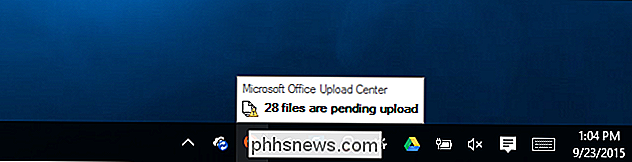
Para eliminar el Centro de carga de Microsoft Office del área de Notificación, haga clic con el botón derecho en el ícono del Centro de carga de Office y seleccione "Configuración" en el menú emergente.
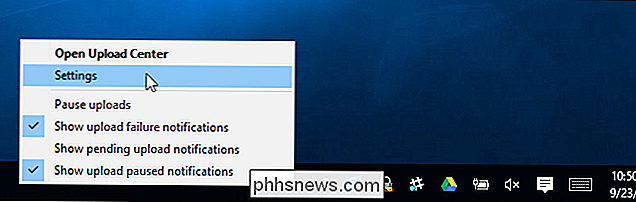
NOTA: También puede acceder al Centro de carga de Office desde el menú Inicio seleccionando "Todas las aplicaciones" y luego en "Herramientas de Microsoft Office 2016". En Office 2013, el Centro de carga de Office se encuentra en el grupo "Microsoft Office 2013" con las otras aplicaciones de Office.
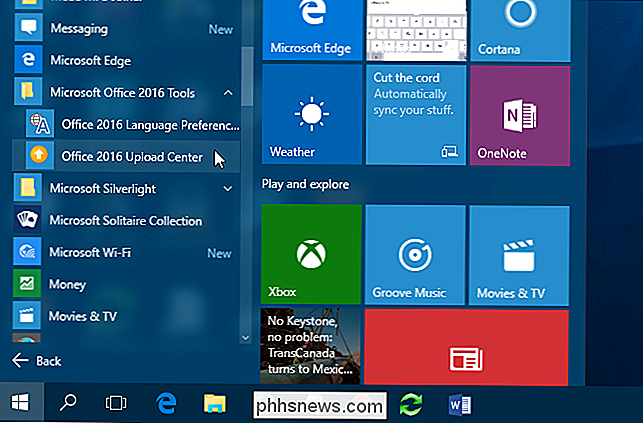
En el "Centro de carga", haga clic en "Configuración" en la barra de herramientas en la parte superior de la ventana.
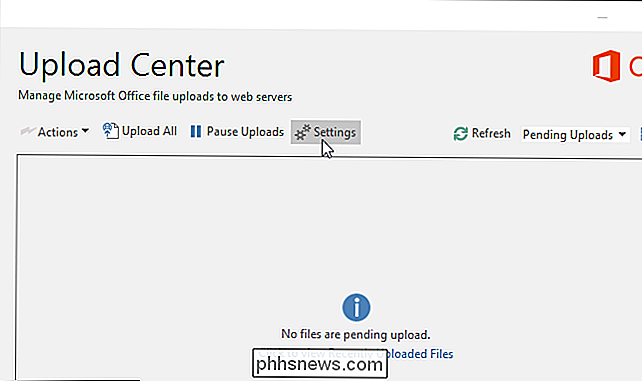
Aparecerá el cuadro de diálogo "Configuración del Centro de carga de Microsoft Office". En la sección "Opciones de visualización", seleccione la casilla de verificación "Mostrar ícono en el área de notificación" para que NO haya ninguna marca de verificación en el recuadro. Haga clic en "Aceptar" para aceptar el cambio y cerrar el cuadro de diálogo.
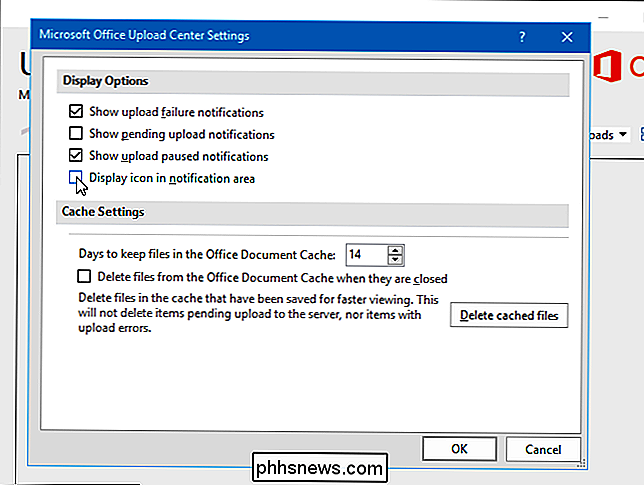
Para cerrar el Centro de carga, haga clic en la "X" en la esquina superior derecha de la ventana.
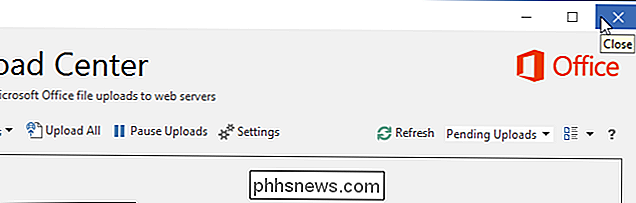
Recuerde, incluso si elimina la carga de Office Centro desde el área de notificación, aún puede acceder a él usando el menú Inicio. Obtenga más información sobre el Centro de carga de Microsoft Office aquí.

Avast Antivirus lo estaba espiando con Adware (hasta esta semana)
A principios de año le advertimos que muchas de las extensiones de su navegador lo están espiando, rastreando lo que está visitando e incluso insertar anuncios en páginas. Tampoco son solo desarrolladores sin nombre: incluso Avast, uno de los proveedores de antivirus más confiables, participó en el juego.

¿Necesito un enrutador si solo tengo una computadora?
Existe la idea errónea de que si tiene una configuración simple, como una sola computadora doméstica, no necesita un enrutador. Siga leyendo mientras explicamos por qué incluso una computadora de escritorio en solitario necesita un compañero. Estimado / a geek, Un amigo me ayudó a trasladar un nuevo escritorio a mi apartamento el otro día y, mientras estábamos poniendo todo en mi nuevo escritorio, se sorprendió de que no tuviera un enrutador.



